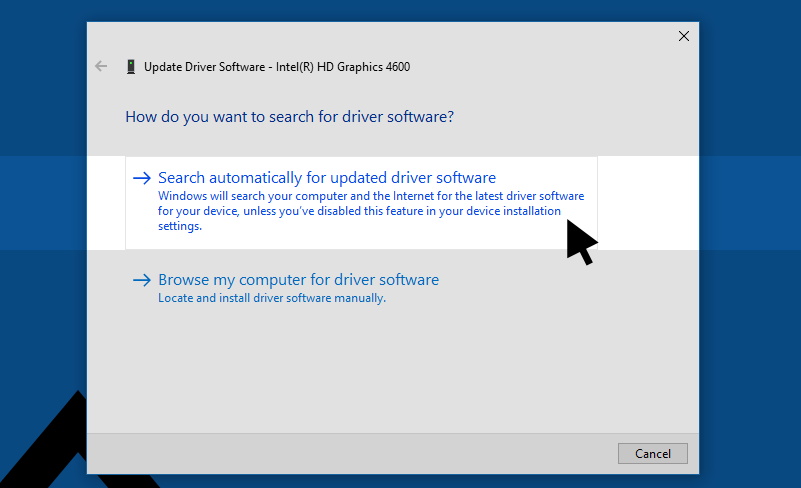앱플레이어로 게임을 플레이할 때 디스플레이에 문제가 발생하는 상황에 부딪힐 수 있습니다. 이하 안내대로 문제를 해결해 보세요.
I. 그래픽 렌더링 모드 변경
설정 센터(우측 상단 코너) → 고급 설정→ 그래픽 카드 렌더링 모드 기
본적으로 극속+"가 선택되어 있으므로 에뮬레이터를 다시 시작하기 전에 "호환+"로 변경한 후 저장합니다.
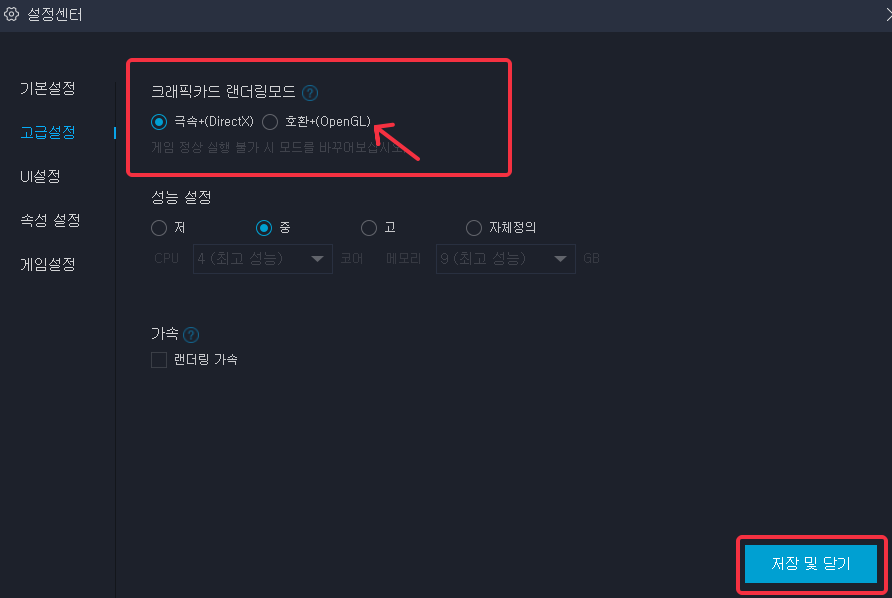
Ⅱ. 현재 고성능 추가 설치형 그래픽 카드를 사용하고 있는지 확인하십시오.
[NVIDIA 그래픽 카드 유저일 경우]
1)바탕화면에서 우측 마우스를 클릭한 후 [NVIDIA 제어판]을 선택합니다.
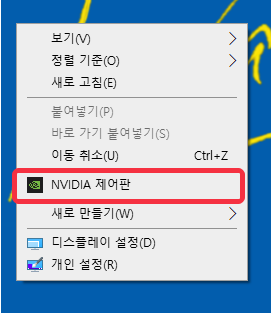
2) NVIDIA 제어판 3D 설정에서 [3D 설정 관리]를 클릭한 다음 오른쪽의 [전역 설정]으로 이동하여 "전원 관리 모드"를 선택하고 "최대 성능 선호"로 설정합니다. 다음 [적용]을 클릭합니다.
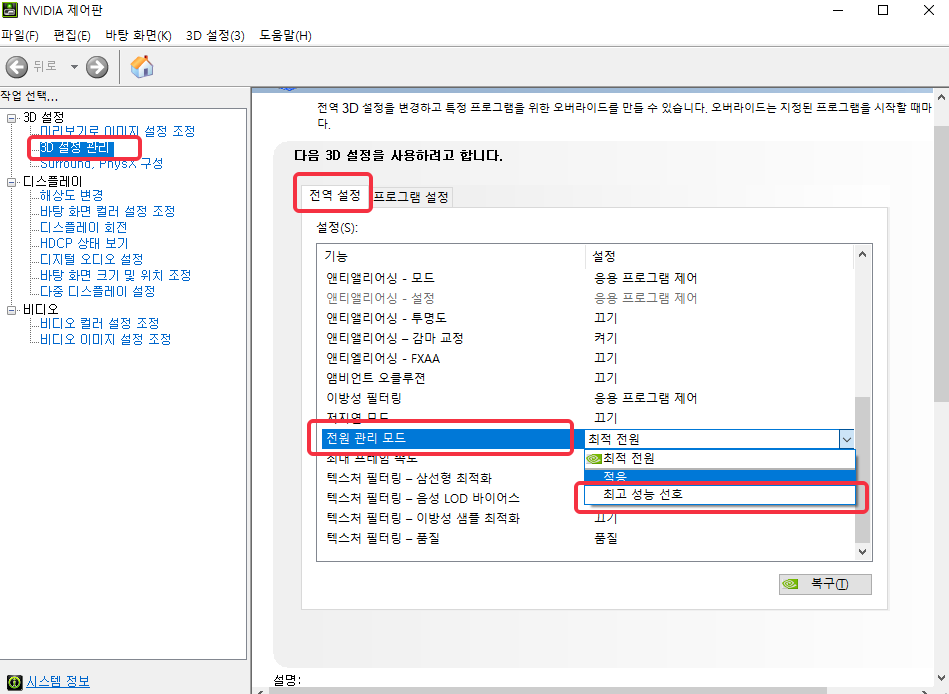
[AMD 그래픽 카드 유저일 경우]
1) 우측 마우스를 클릭하고 아래 그림과 같이 메뉴에서 [전환 가능한 그래픽 구성]을 선택합니다.
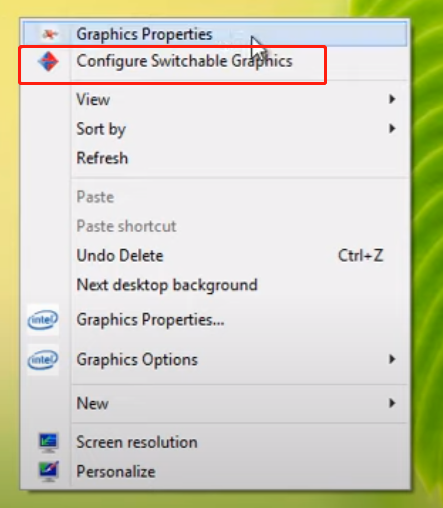
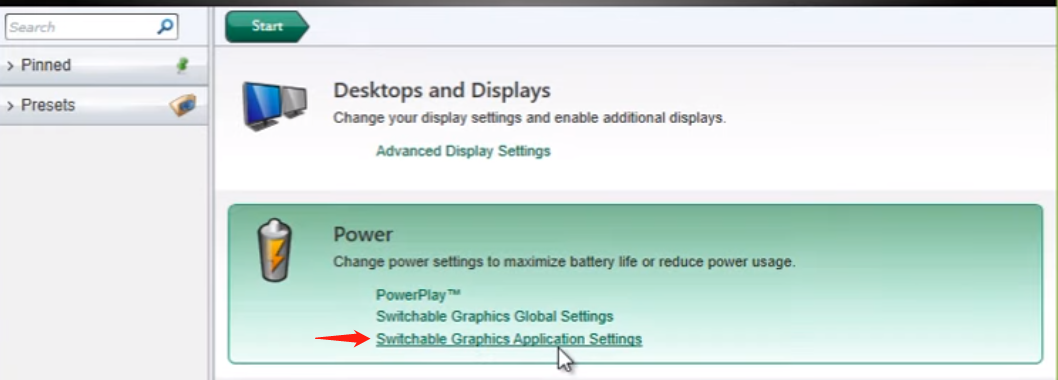
2) "전환 가능한 그래픽 응용 프로그램 설정"에서 "응용 프로그램 추가"를 클릭하고 MuMu Player에서 개별 그래픽 카드로 실행할 게임을 선택한 다음 "고성능" 및 "적용"을 클릭합니다.
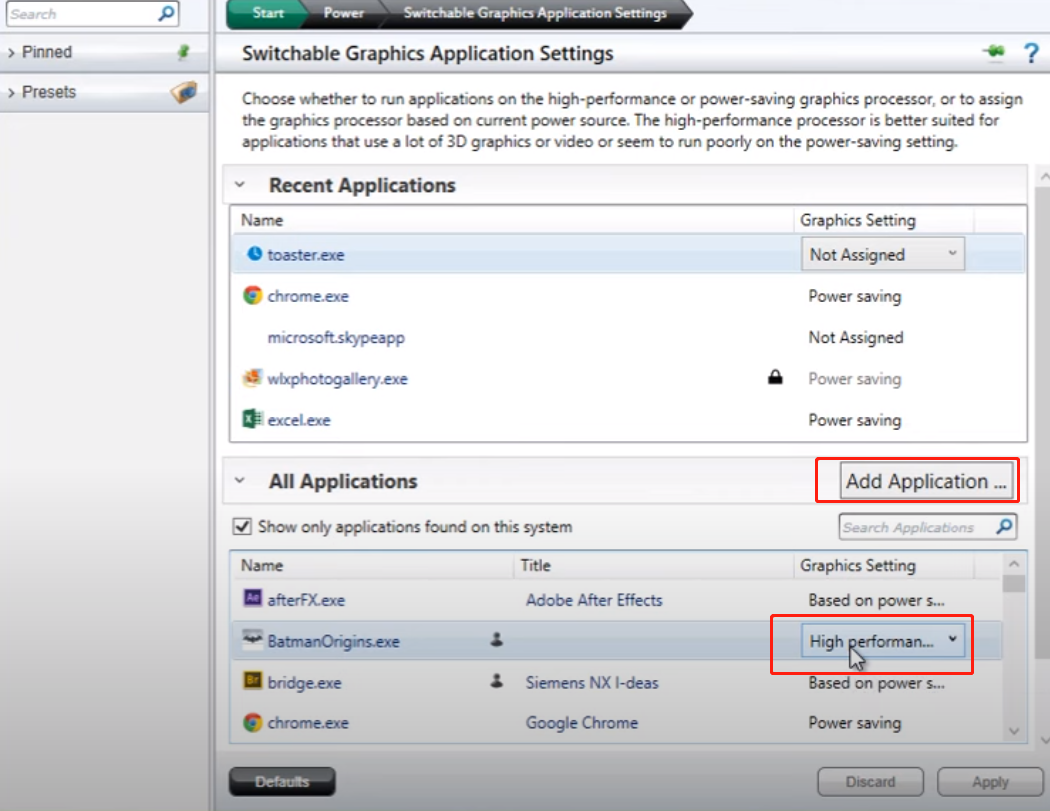
III. 앱플레이어 프롬프트에 오래된 OpenGL 또는 그래픽 드라이버가 표시되면 어떻게 됩니까?
1. 제조사 웹사이트에서 다운로드:
2. 수동 업데이트:
방법 1: DriverGenius를 다운로드하고 PC의 그래픽 사양을 스캔하고 응용 프로그램에서 권장하는 모든 드라이버를 업데이트합니다.
방법 2:
① 화면 왼쪽 하단을 마우스 오른쪽 버튼으로 클릭하고 "장치 관리자"를 선택합니다.
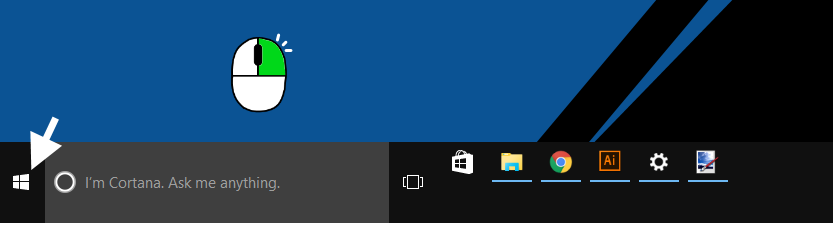
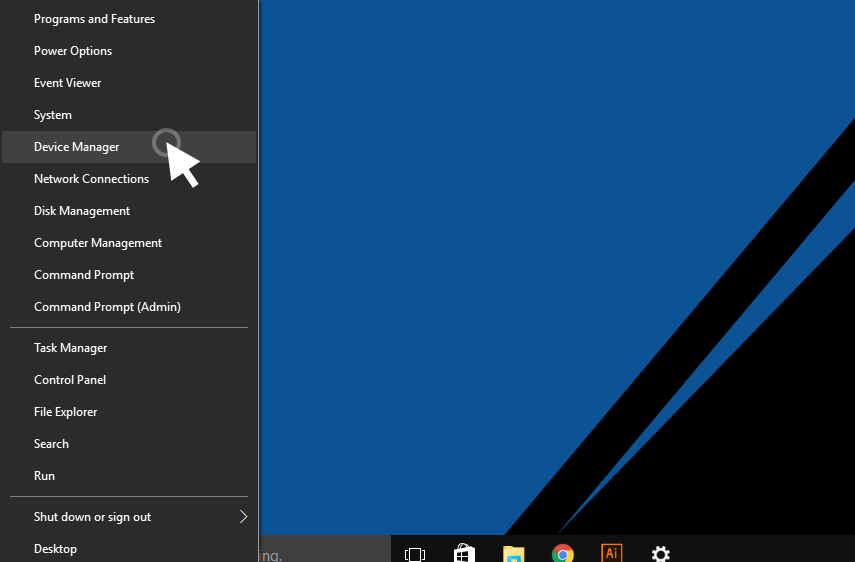
② "디스플레이 어댑터" 옆에 있는 화살표를 확장하여 그래픽 카드를 봅니다.
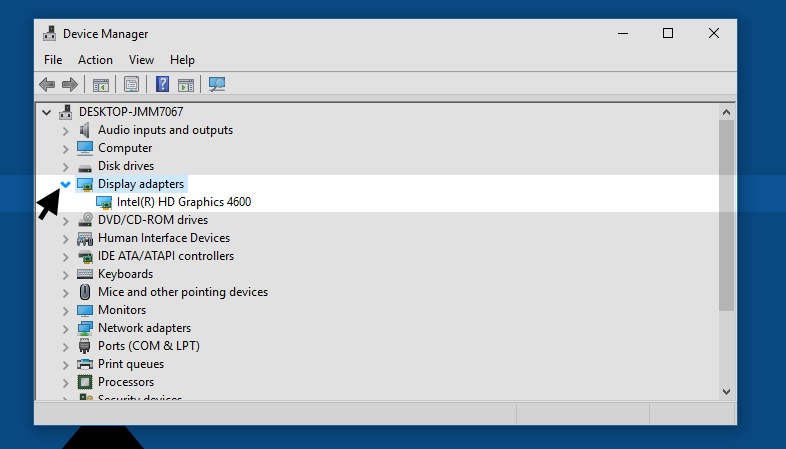
③그래픽 카드의 이름을 우클릭 후 “속성”을 클릭합니다.
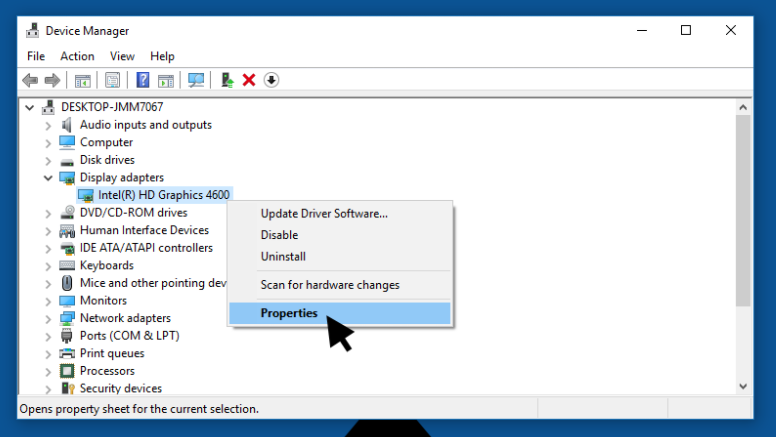
④ "드라이버" 탭을 클릭한 다음 "드라이버 업데이트"를 클릭합니다.
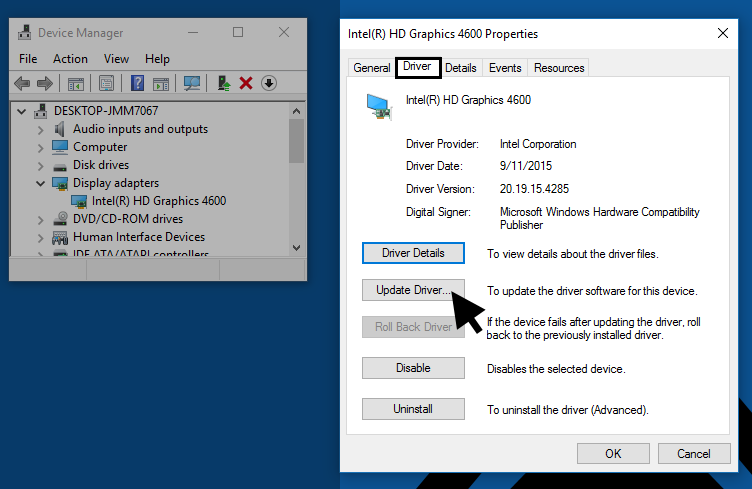
⑤ "업데이트된 드라이버 소프트웨어 자동 검색" 선택(권장됨) 오래된 그래픽 드라이버 외에도 그래픽 카드 자체도 앱플레이어가 응답하지 않는 원인일 수 있습니다.